Rumah >Tutorial sistem >Siri Windows >Ajar anda cara menyulitkan pemacu win11
Ajar anda cara menyulitkan pemacu win11
- 王林ke hadapan
- 2024-01-09 11:14:09790semak imbas
Dalam win11, kami boleh melindungi fail peribadi kami melalui penyulitan pemacu, tetapi ramai pengguna tidak tahu cara mengendalikan penyulitan pemacu win11, sebenarnya, kami hanya perlu menggunakan alat Bitlocker yang disertakan dengan sistem untuk menyulitkan pemacu lakukan bersama-sama Lihatlah.
penyulitan pemacu win11:
Kaedah 1:
1 Mula-mula klik pada menu mula, masukkan dan buka "BitLocker" dalam kotak carian di bahagian atas
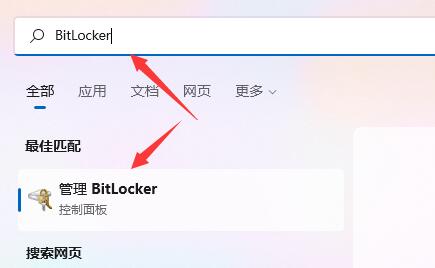
encrypt , klik "Enable BitLocker"
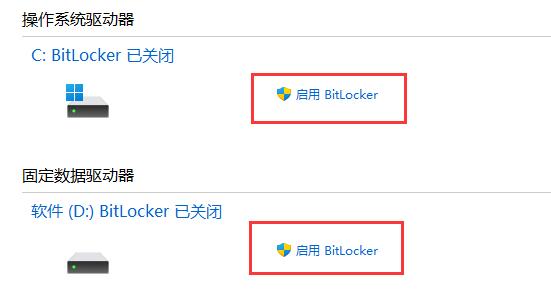
3. Buka kotak dialog, pilih "Use password to unlock drive", dan masukkan kata laluan yang anda mahu gunakan.
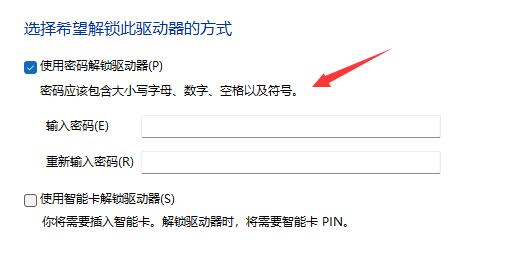
4 Kemudian pilih lokasi di mana sandaran kunci rahsia disimpan.
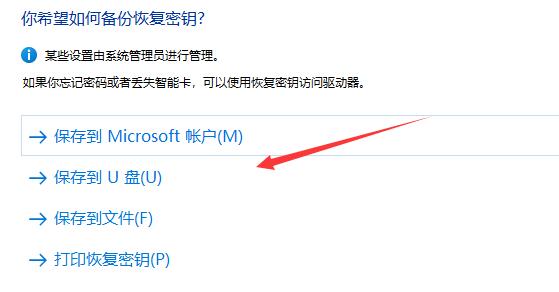
5. Jika anda menyimpannya secara tempatan, anda ingin mencari lokasi simpan dan klik simpan. Selepas menyimpan, klik "Seterusnya"
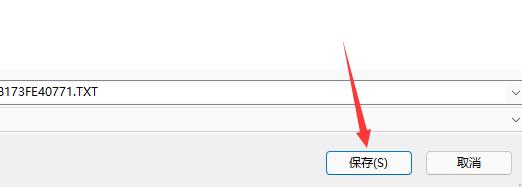
6. Kemudian pilih saiz pemacu untuk disulitkan Adalah disyorkan untuk memilih hanya ruang cakera yang digunakan di atas.
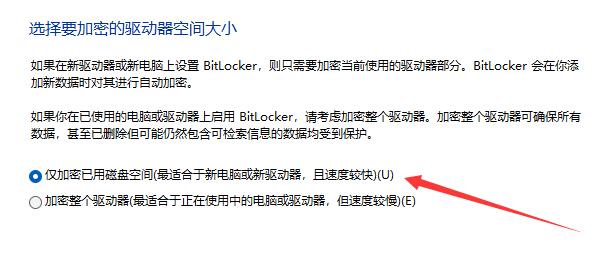
7. Kemudian pilih mod penyulitan. (Gunakan mod penyulitan baharu untuk pemacu tempatan, dan pilih mod keserasian di bawah untuk peranti mudah alih)
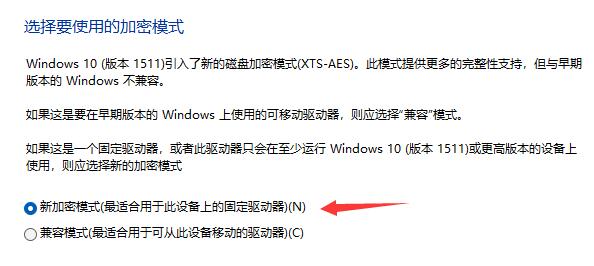
8. Selepas tetapan selesai, klik "Mulakan Penyulitan" untuk menyulitkan pemacu win11.
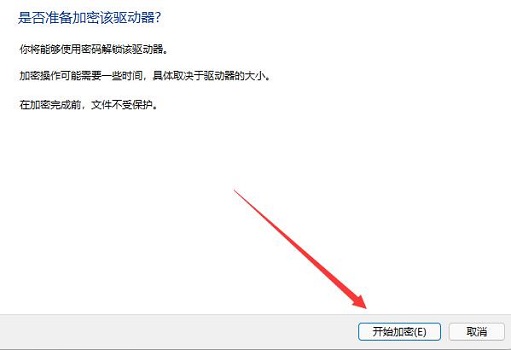
Atas ialah kandungan terperinci Ajar anda cara menyulitkan pemacu win11. Untuk maklumat lanjut, sila ikut artikel berkaitan lain di laman web China PHP!

